Во время работы с документами пользователи часто сталкиваются с электронным форматом PDF. Иногда может возникнуть необходимость преобразовать файл в набор картинок в формате JPG, в этом случае нужно выбрать один из вариантов конвертирования файлов.
Преобразование PDF в JPG
Файл PDF является набором снимков страниц документов или книг, при конвертировании каждая страница преобразовывается в отдельную картинку JPG или в одну общую. Далее рассмотрим конкретные способы такой процедуры.
Способ 1: Convert My Image
Существует ряд интернет-ресурсов для преобразования изображений онлайн, одним из лучших среди них является Convert My Image. С его помощью можно быстро преобразовать ПДФ-файл, не утруждая себя закачкой отдельных приложений.
Перейти на сайт Convert My Image
Для того, чтобы конвертировать файл PDF онлайн, следуйте таким инструкциям:
- Перейдите на официальный сайт, если язык не определился автоматически, выберите русский в правом верхнем углу.
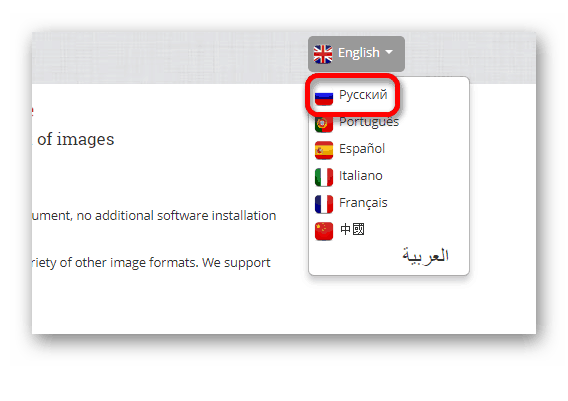
- Затем из раздела «Конвертеры» выберите пункт «PDF в JPG».
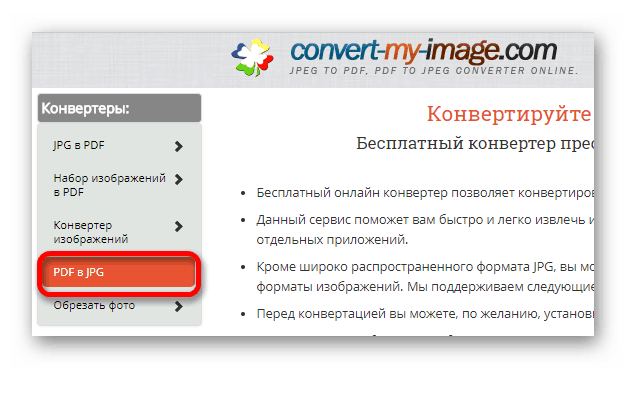
- Далее необходимо настроить конвертер, задав характеристики получаемого файла JPG. Для конвертирования в JPG, в разделе «Формат изображения» ничего не меняйте, по умолчанию должен стоять нужный формат.
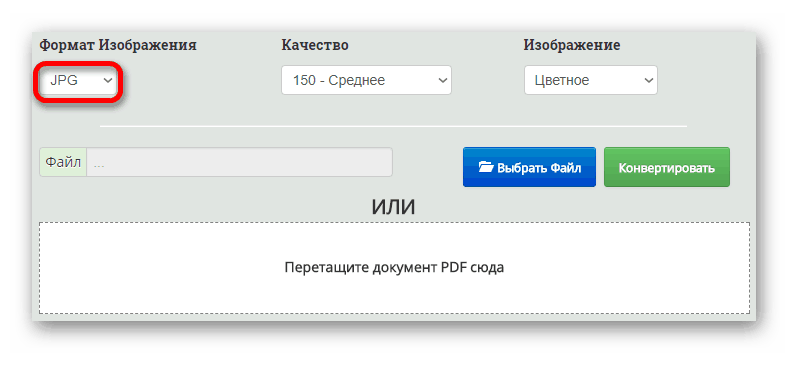
- Выберите качество картинки по желанию, как правило, достаточно и среднего.
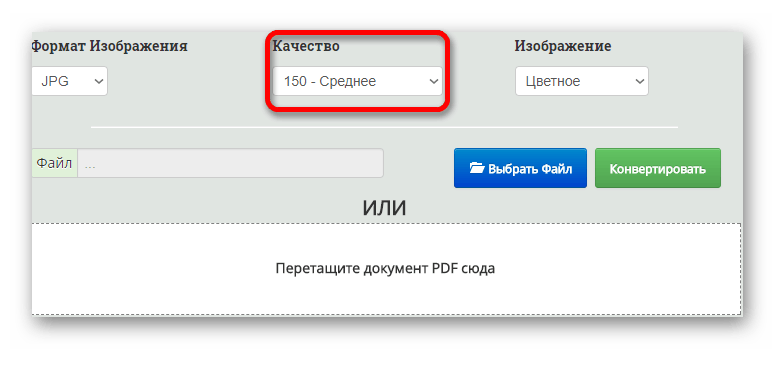
- Укажите стиль в пункте «Изображение».
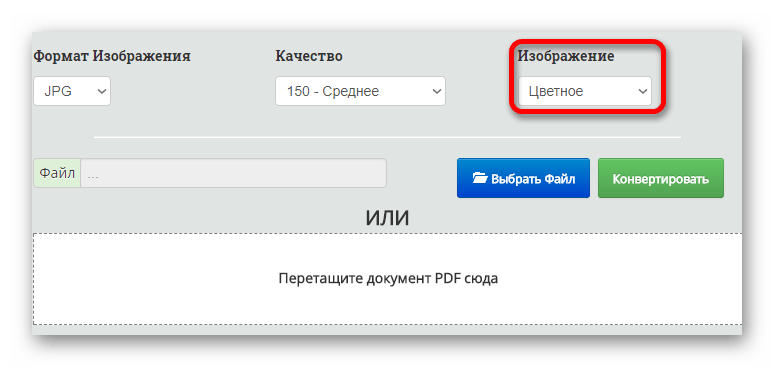
- Затем найдите свой файл, который необходимо преобразовать, через проводник операционной системы, для этого нажмите «Выбрать файл». Либо просто перетащите файл в специальное поле.
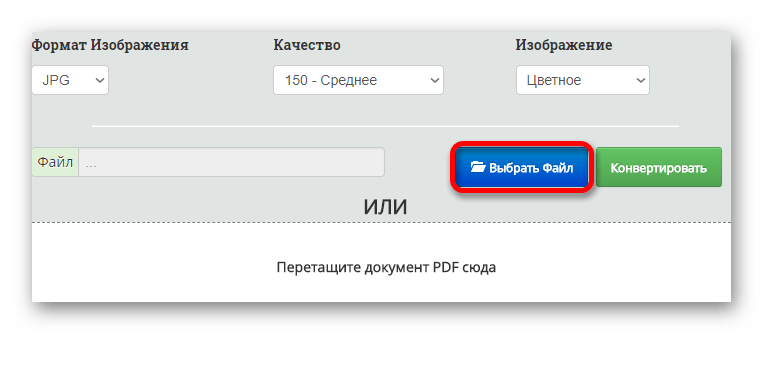
- После этого нажмите «Конвертировать» и дождитесь окончания конвертации.
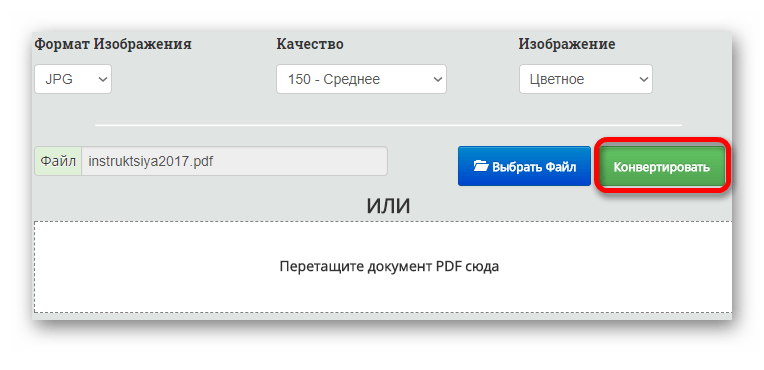
По завершении работы с ресурсом Convert My Image на компьютер автоматически загрузится архив с картинками каждой страницы документа. Это простой и удобный способ, не требующий особых навыков и познаний.
Способ 2: PDF Converter
Для систематического преобразования удобнее использовать установленное на компьютер приложение, чем онлайн-сервисы. Одна из таких программ — PDF Converter, она позволяет в несколько кликов мыши преобразовать нужные файлы.
Перейти на сайт PDF Converter
Чтобы конвертировать из ПДФ в JPG с помощью PDF Converter, выполните следующие действия:
- Перейдите на официальный сайт, скачайте и установите программу. Запустите ее.

- Так как необходимо преобразовать PDF в JPG, выберите кнопку «Из PDF». Вторая кнопка предназначена для обратного конвертирования.
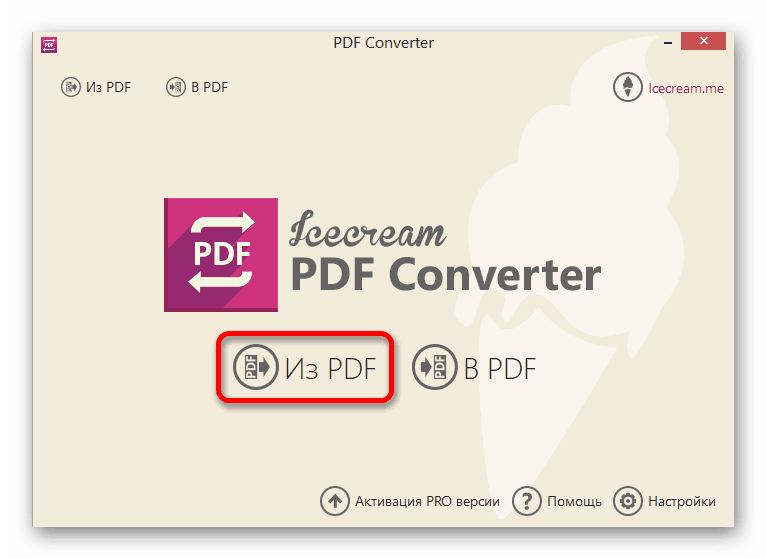
- Теперь добавьте файл который необходимо преобразовать, перетащив его в окно программы, или кликнув левой кнопкой мыши по надписи «Добавьте PDF файл».
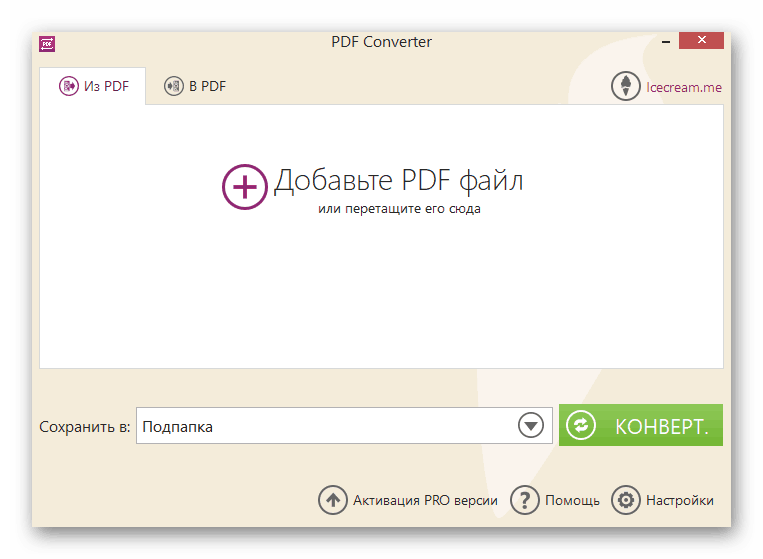
- После добавления файла в конвертер можно выбрать конкретные страницы, что необходимо преобразовать в JPG. Это удобно, если нужно преобразовать одну или несколько страниц, а не весь документ. Для этого нажмите на «Все» в разделе «Страницы» и задайте необходимый интервал страниц.
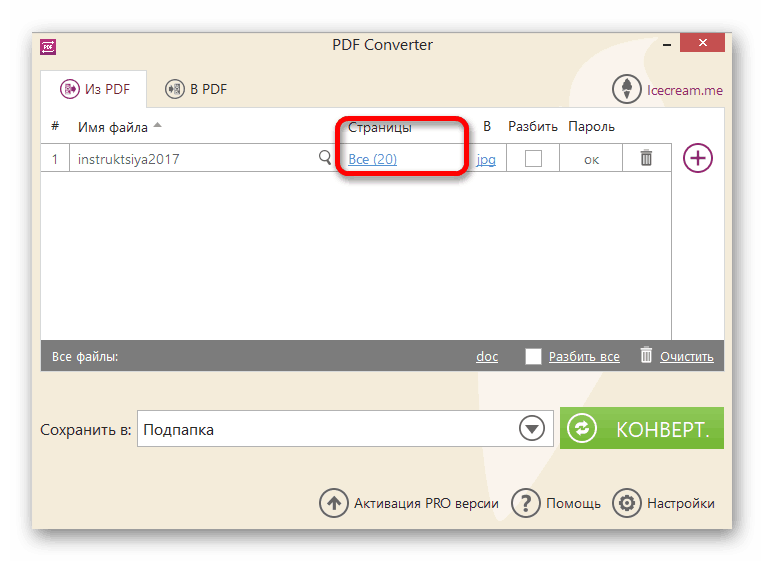
- Выберите необходимый формат картинки, в нашем случае это JPG. Для этого нажмите на нынешний установленный формат в разделе «В», по умолчанию установлен «DOC». Из всплывающего меню выберите «JPG».
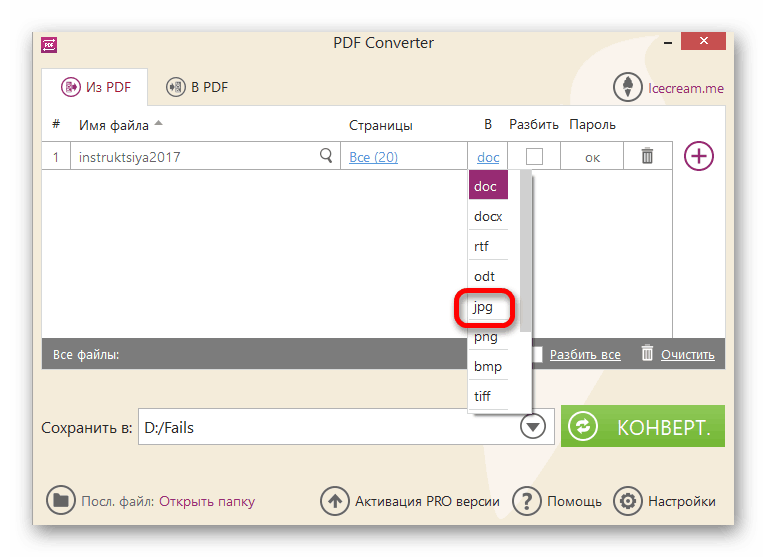
- В пункте «Разбить» установите галочку, если хотите, чтобы все страницы были конвертированы в отдельные фото JPG. Уберите ее, чтобы все страницы файла преобразовались в одно изображение.
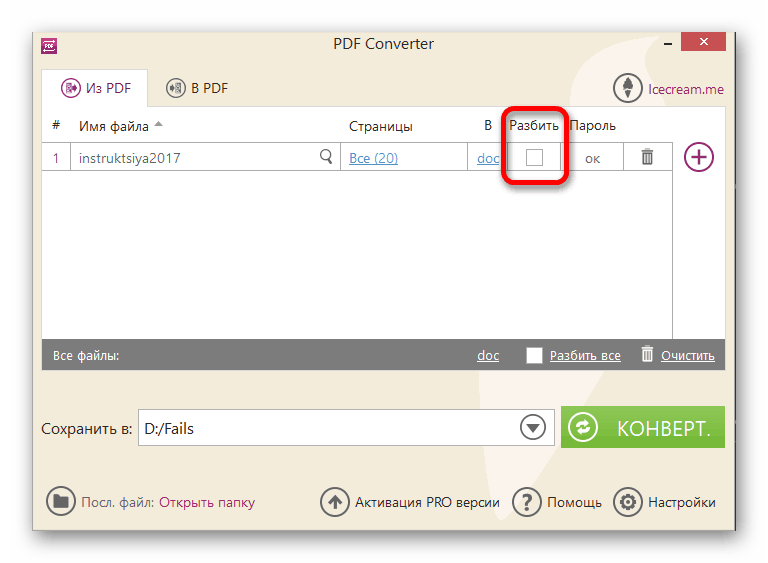
- Теперь можете выбрать папку, в которую сохранится результат, затем нажмите «Конверт.» чтобы начать преобразование.
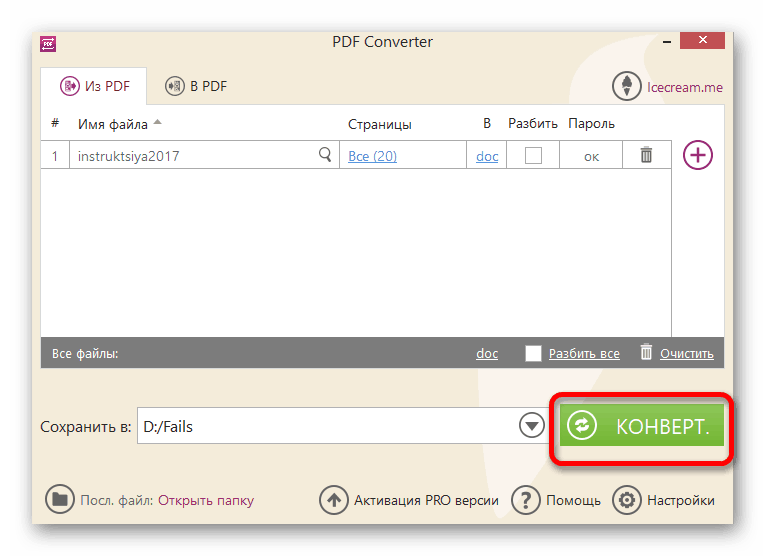
- Готово, конвертированные файлы находятся в папке что была указана в предыдущем пункте.
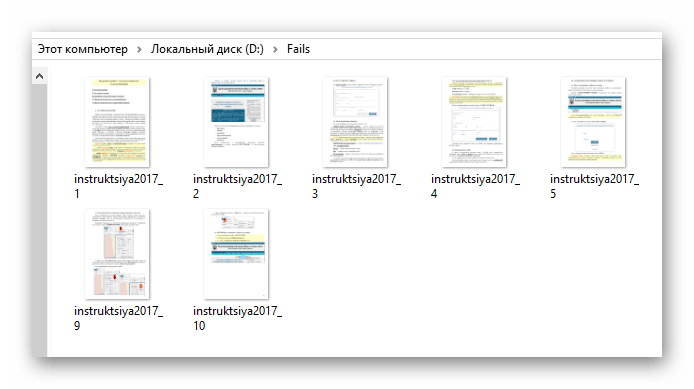
Данное приложение удобно, работает очень быстро, простое в управлении и настройке. Однако оно распространяется в двух комплектациях, бесплатная версия конвертирует не больше 10 страниц за раз, платная — не имеет таких ограничений.
Способ 3: Total PDF Converter
Total PDF Converter — это мощная программа для конвертирования ПДФ в различные форматы, обладает внушительным количеством тонких настроек. Может оказаться сложной для неуверенного пользователя компьютера.
Перейти на сайт Total PDF Converter
Для того чтобы конвертировать PDF в JPG с помощью Total PDF Converter, выполните следующие действия:
- Перейдите на официальный сайт, скачайте и установите программу. Затем запустите ее.
- В левой части интерфейса найдите папку с файлом ПДФ, который необходимо конвертировать, выделите ее нажатием левой кнопки мыши.
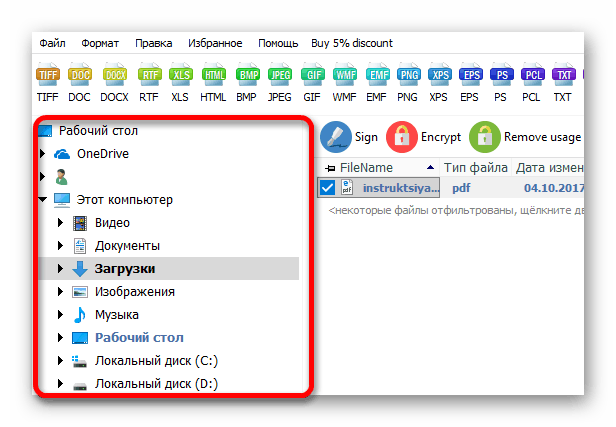
- В центральной части экрана будет отображаться файл (или файлы, если их несколько) PDF из указанной папки, поставьте галочку возле тех что хотите конвертировать.
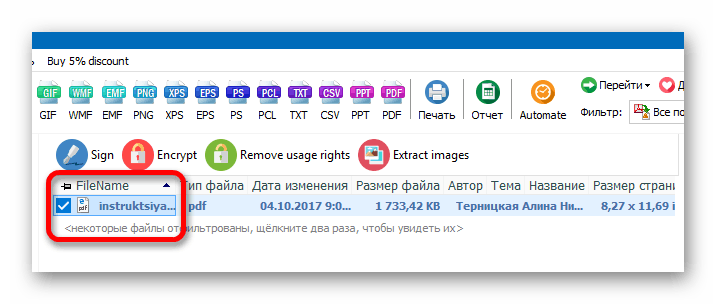
- В верхней части интерфейса выберите необходимый формат, в который будет производиться преобразование, в нашем случае это JPEG (JPG).
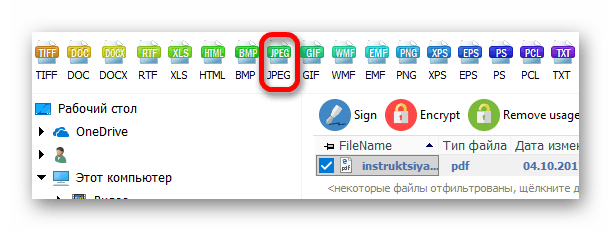
- Теперь выберите папку для сохранения полученных файлов, также здесь можно задать им имя.
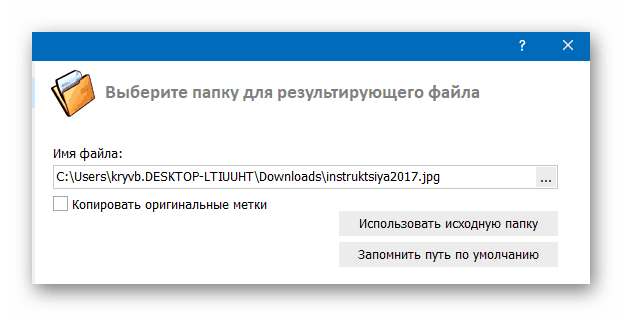
- Последующие разделы служат для тонкой настройки изображения на выходе. Если нужно, можете в них задать такие характеристики как: размер, поворот, качество. Если никаких особых требований к картинкам нет, они будут в исходном разрешении и нормальном качестве по умолчанию.
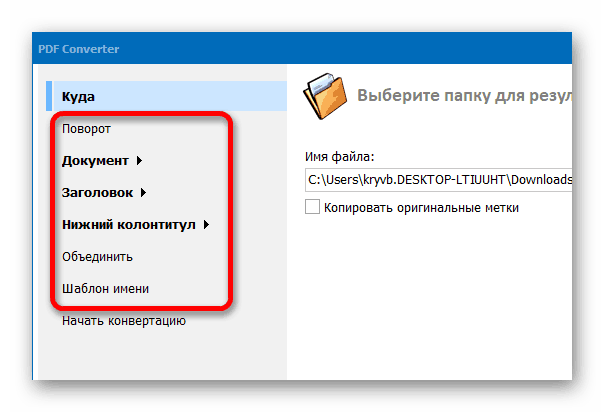
- В разделе «Объединить» снимите галку с «Combine pages into one file», если хотите чтобы каждая страница файла конвертировалась в отдельный файл JPG.
- Теперь начинайте преобразование кнопкой «Start».
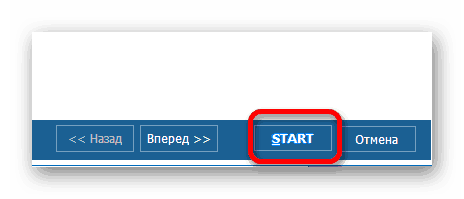
- Готово, конвертированные файлы находятся в указанной (в 5-ом пункте данной инструкции) папке.
Total PDF Convertor отличается богатым функционалом и надстройками, которых в аналогичных программах чаще всего — минимум, будет очень удобен опытному пользователю ПК.
Преобразование PDF в JPG — это несложная задача, с которой любой может справиться, изучив данное руководство. Выбор способа конвертирования зависит от удобства, для того чтобы преобразовать один файл — удобнее использовать онлайн-ресурсы, если же это постоянная работа — проще скачать один раз программу и больше не заморачиваться переходом на сайты. Кроме того, программы имеют более мощный функционал по отношению к онлайн-сервисам.

